設(shè)置excel圖表的布局 excel2016的圖表布局,聽說excel的教程在抖音很火,很多白領(lǐng)小朋友都在爭相學習,下面就跟小編一起學習一下excel2016的圖表布局的新技能吧,設(shè)置excel圖表的布局 excel2016的圖表布局就可以完成這一項工作,你是不是很心動,快跟小編一起來學習一下。
我們創(chuàng)建過excel圖表以后,我們可以對excel圖表的布局進行一些設(shè)置,比如給excel圖表添加一個圖表標題,圖表軸標題等等設(shè)置,以便讓我們的excel圖表達到最好的效果,設(shè)置excel圖表的布局具體操作步驟的方法如下:
1、打開excel工作表格以后,我們選中圖表,然后切換到設(shè)計選項卡下,如圖1所示。

圖1
2、單擊圖表布局組中快翻按鈕,在彈出的面板中選擇布局3選項,如圖2所示。
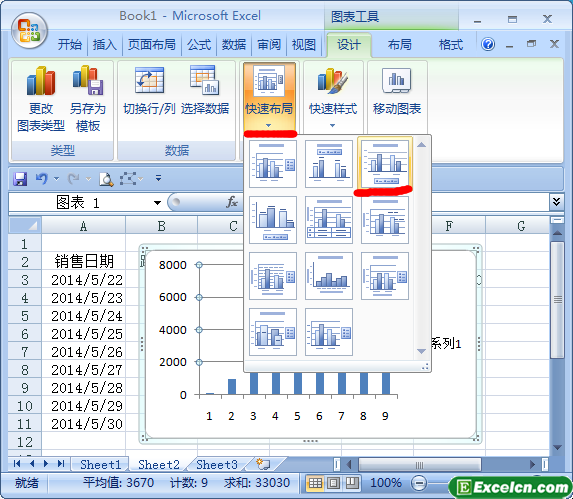
圖2
3、此時我們可以看到設(shè)置過的圖表布局以后的效果,如圖3所示。

圖3
4、我們右擊圖表標題,在彈出的快捷菜單中選擇編輯文本選項,然后輸入新的圖表標題,如圖4、圖5所示。
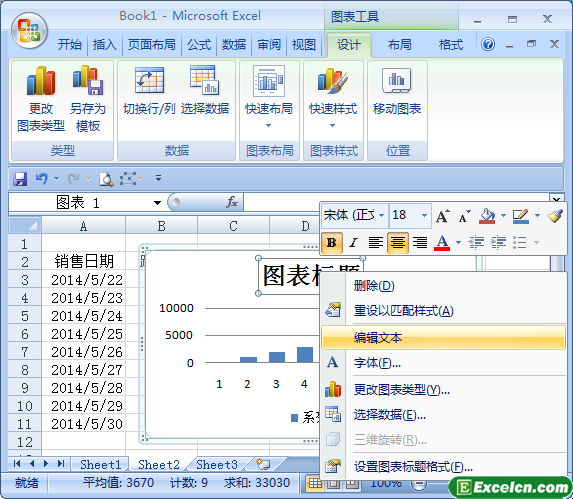
圖4

圖5
我們通過更改設(shè)置excel圖表的布局,包括給excel圖表設(shè)置了圖表標題以后,我們回頭在看看圖表,現(xiàn)在的excel圖表是不是顯示的更加專業(yè),看起來比剛開始的圖表美觀了。
以上就是設(shè)置excel圖表的布局 excel2016的圖表布局全部內(nèi)容了,希望大家看完有所啟發(fā),對自己的工作生活有所幫助,想要了解更多跟設(shè)置excel圖表的布局 excel2016的圖表布局請關(guān)注我們文章營銷官網(wǎng)!
推薦閱讀
更改excel圖表的位置和大小 excel圖表大小 | 文軍營銷1、在移動柱形圖時,單擊excel圖表任何一個位置,將光標置于柱形圖邊緣,待其變成雙向十字箭頭時,拖動到合適的位置釋放鼠標即可。 圖1 2、在縮放柱形圖時,單擊圖表任何一個位置,將光標置于柱形圖邊緣,待其變成雙向箭頭時,拖動到合適的位置釋放鼠標即可。 3、柱形圖被調(diào)整到新的位置,大小也發(fā)生了改變。 圖2 更改exce...excel圖表中設(shè)置繪圖區(qū)樣式 excel圖表樣式 | 文軍營銷1、打開excel工作表以后,我們選中繪圖區(qū),在繪圖區(qū)的空白處單擊鼠標右鍵,在彈出的快捷菜單中選擇設(shè)置繪圖區(qū)格式選項,如圖1所示。 圖1 2、彈出設(shè)置繪圖區(qū)格式對話框,切換到填充選項卡,選中漸變單選按鈕,單擊預設(shè)顏色下拉按鈕,在彈出的下拉面板中選擇薄霧濃云選項(大家可以根據(jù)自己的喜歡選擇,這里我只是做一個excel圖表實...使用excel折線圖表觀察價格走勢 excel圖表制作折線圖 | 文軍營銷1、打開excel工作表。 圖1 2、選擇單元格區(qū)域 A2:G6,切換到【插入】選項卡,在【圖表】組中單擊【折線圖】下拉按鈕,執(zhí)行【帶數(shù)據(jù)標記的堆積折線圖】命令。 3、帶數(shù)據(jù)標記的堆積折線圖被添加到工作表中,清晰地顯示出物價走勢。 圖2 4、選中excel圖表,切換到【設(shè)計】選項卡,在【快速布局】組中選擇【布局 3】...顯示最大/最小/平均值的組合excel圖表 | 文軍營銷然后單擊圖表工具|布局選項卡,再單擊標簽功能組中的數(shù)據(jù)標簽按鈕,彈出下拉菜單,如圖4左所示,選擇其他數(shù)據(jù)標簽選項命令,打開設(shè)置數(shù)據(jù)標簽格式對話框,在標簽選項分類中選擇系列名稱復選框和值復選框,以及靠下單選按鈕,如圖4右所示,這樣就在圖表上顯示出平均值數(shù)據(jù)。excel圖表進行位置固定 excel圖表位置設(shè)置 | 文軍營銷在Excel中,很多時候需要把excel圖表進行位置固定,但是很多人可能不知道從哪里人手,這時候我們就需要在excel的圖表工具|格式選項卡中,單擊大小功能組右下角的按鈕,如圖1所示,打開大小和屬性對話框,在該對話框的屬性選項卡中選擇大小和位置均固定單選按鈕,如圖2所示。excel圖表進行美化和設(shè)置樣式 excel圖表樣式 | 文軍營銷1、選擇某個圖表元素。 2、單擊圖表工具|格式選項卡。 3、在形狀樣武功能組中單擊相關(guān)的按鈕,如圖4所示,在有些情況下,這種方法比使用設(shè)置格式對話框要方便得多。 圖4 對excel圖表進行美化和設(shè)置樣式以后,我們再次看Excel圖表,是不是感覺和之前的圖表明顯的不一樣了,設(shè)置美化過的Excel圖表顯示的更加專業(yè),數(shù)據(jù)更加...


![]()

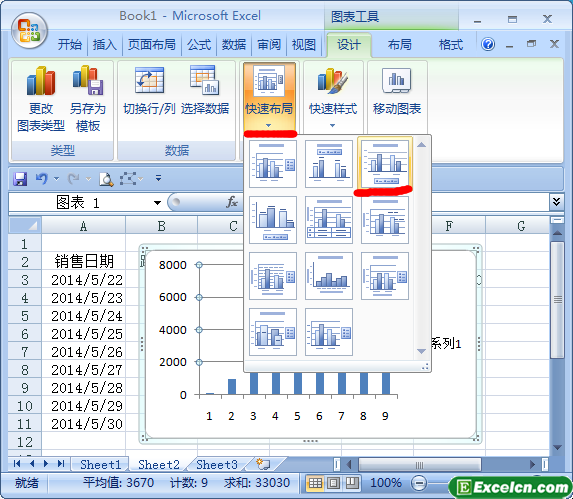

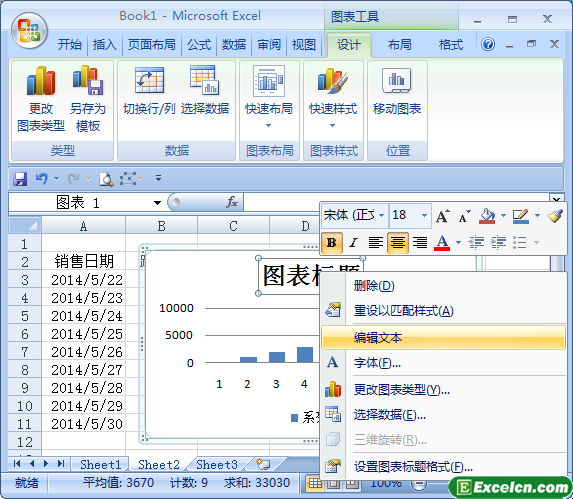

 400-685-0732(7x24小時)
400-685-0732(7x24小時) 關(guān)注文軍
關(guān)注文軍

